
Z analogijo z operacijskim sistemom Windows ima Linux določen nabor ukazov za najbolj priročno in hitro delo v operacijskem sistemu. Ampak, če v prvem primeru imenujemo pripomoček ali izvedite dejanje iz "ukazne vrstice" (CMD), nato v drugem sistemu delovanja v terminalnem emulatorju. Pravzaprav je "terminal" in "ukazna vrstica" enaka stvar.
Seznam ekip v "Terminal" Linux
Za tiste, ki so se nedavno začeli seznanjati s linijo operacijskih sistemov družine Linux, si ogledamo register najpomembnejših ukazov, ki jih vsak uporabnik potrebuje. Upoštevajte, da so orodja in pripomočki, ki nastanejo zaradi "terminala", so vnaprej nameščeni v vseh distribucijah Linux in jih ni treba prednapeti.Upravljanje datotek
V vsakem operacijskem sistemu ni brez interakcije z različnimi formati datotek. Večina uporabnikov se uporablja za uporabo upravitelja datotek za te namene, ki ima grafično lupino. Toda vse enake manipulacije, in še več njihovega seznama, lahko porabite za posebne ekipe.
- LS - Omogoča si ogled vsebine Active Directory. Ima dve možnosti: -l - prikazuje vsebino kot seznam z opisom, -a - prikazuje datoteke, ki jih skriva sistem.
- Mačka - prikazuje vsebino podane datoteke. Za oštevilčenje linij se uporablja možnost -N.
- CD - se uporablja za premikanje iz aktivnega imenika na določeno. Pri zagonu, brez dodatnih možnosti preusmerite v korenski imenik.
- PWD - služi za določitev trenutnega imenika.
- MKDIR - Ustvari novo mapo v trenutnem imeniku.
- Datoteka - Prikaže podrobne informacije o datoteki.
- CP - potrebno kopirati mapo ali datoteko. Pri dodajanju možnosti se vklopi na rekurzivno kopiranje. Možnost -A prihrani atribute dokumenta poleg prejšnje možnosti.
- MV - Uporablja se za premikanje ali preimenovanje mape / datoteke.
- RM - Izbriše datoteko ali mapo. Ko se uporablja brez možnosti, se odstranitev trajno pojavi. Če se želite premakniti v košarico, vnesite možnost -R.
- - Ustvari povezavo do datoteke.
- CHMOD - Spremeni pravice (branje, snemanje, spremembe ...). Za vsakega uporabnika.
- Clown - Omogoča, da spremenite lastnika. Na voljo samo za SuperUser (skrbnik).
- Poiščite - zasnovano za iskanje datotek v sistemu. Za razliko od ukaza najdi, se iskanje izvede v posodabljanju.
- Dd - velja pri ustvarjanju kopij datotek in njihove pretvorbe.
- Najdi - išče dokumente in mape na sistemu. Ima veliko možnosti, s katerimi lahko fleksibilno konfigurirate parametre iskanja.
- Mount-Umounth - uporablja se za delo z datotečnimi sistemi. S svojo pomočjo lahko sistem izklopite in povežete. Za uporabo morate dobiti koreninske pravice.
- DU - prikazuje primer datotek / map. Opcija -H izvede pretvorbo v berljivo obliko, -S - prikaže skrajšane podatke, in -D - nastavi globino rekurzije v katalogih.
- DF - analizira prostor na disku, ki vam omogoča, da ugotovite količino preostalega in polnjenega prostora. Ima veliko možnosti, ki vam omogočajo, da strukturirate pridobljene podatke.
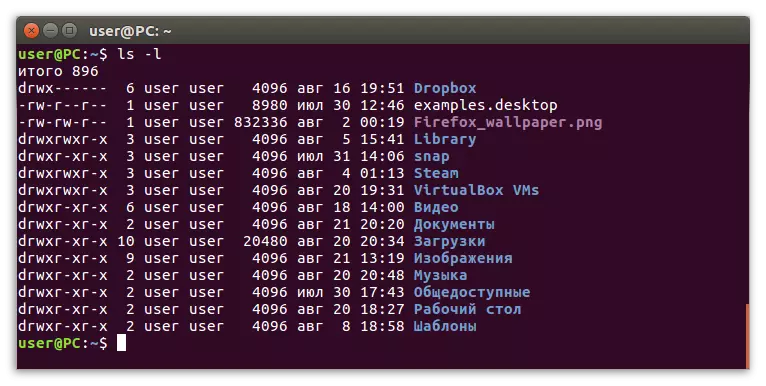
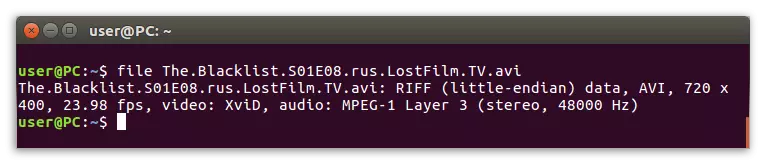
Opomba: Če želite dobiti PUPUSTER'S pravice (korenine pravice), morate vnesti "sudo su", preden izvedete ukaz (brez narekovajev).

Delo z besedilom
Vnos ukazov v terminalu, ki neposredno komunicirate z datotekami, prej ali pozneje boste morali narediti urejanje v njih. Za delo z besedilnimi dokumenti se uporabljajo naslednji ukazi: \ t
- Več - Omogoča pogled na besedilo, ki ni nameščeno na območje delovnega področja. V odsotnosti pomikanja terminala se uporablja bolj moderna funkcija.
- GREP - išče besedilo na predloge.
- Glava, rep - prva ekipa je odgovorna za proizvodnjo prvih nekaj vrstic začetka dokumenta (SKP), drugo -
Prikazuje najnovejše vrstice v dokumentu. Privzeto se prikaže 10 vrstic. Količino lahko spremenite s funkcijo -N in -F.
- Razvrsti - Uporablja se za razvrščanje vrstic. Za oštevilčenje se uporablja možnost -N, za razvrščanje od vrha do dna - -R.
- Razlika - primerja in prikazuje razlikovanje v besedilu (vrstica).
- WC - meni, da besede, linije, bajti in simboli.
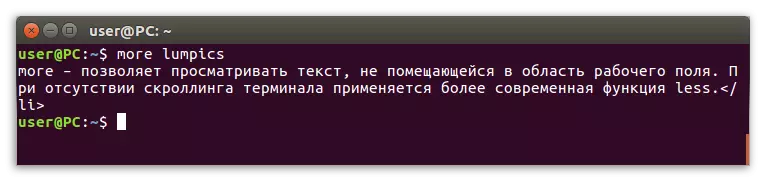
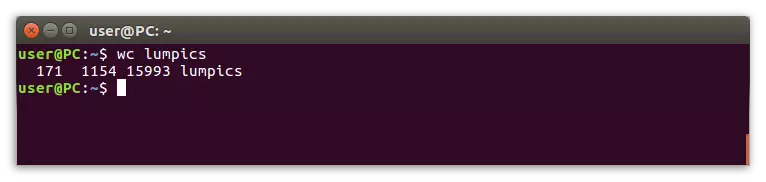
Upravljanje procesov
Dolgotrajna uporaba OS za eno sejo spodbuja videz množice aktivnih procesov, ki lahko znatno poslabšajo učinkovitost računalnika do dejstva, da ne bo udobno za delo.
Te razmere se lahko zlahka popravijo, dokončajo nepotrebne procese. V sistemu Linux za ta namen se uporabljajo naslednji ukazi:
- PS, PGREP - Prvi ukaz prikazuje vse informacije o aktivnih procesih sistema (funkcija »-e« prikaže en specifičen postopek), drugi izhodi ID procesa po vnosu njenega imena s strani uporabnika.
- Kill - dopolnjuje PID proces.
- xkill - s klikom na okno procesa -
Dokonča.
- Pkill - dopolnjuje postopek po imenu.
- KillAll zaključi vse aktivne procese.
- Na vrh, HTOP - je odgovoren za prikaz procesov in se uporablja kot monitorji sistemskih konzol. Danes je HTOP bolj priljubljen.
- Čas - Prikaže podatke o zaslonu "terminal" v času izvajanja postopka.
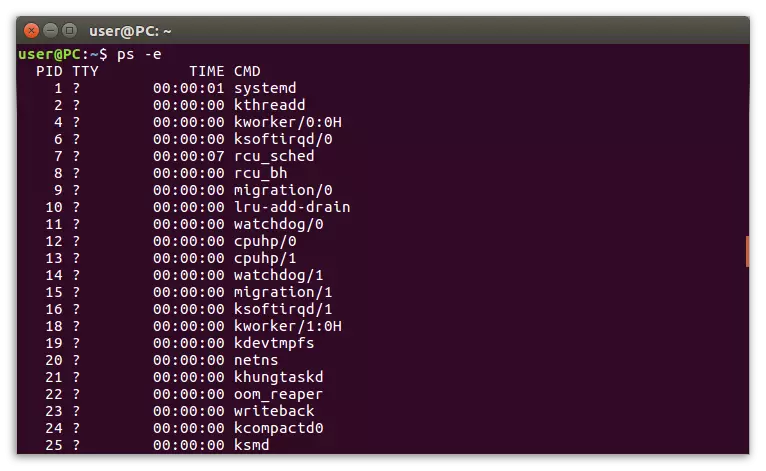
Uporabniško okolje
Pomembne ekipe ne vključujejo samo tistih, ki vam omogočajo interakcijo s komponentami sistema, temveč tudi opravljanje več nepomembnih nalog, ki prispevajo k udobju pri delu na računalniku.
- Datum - prikaže datum in čas v različnih oblikah (12 ur, 24 ur), odvisno od možnosti.
- Alias - Omogoča, da zmanjšate ukaz ali ustvarite sinonim, izvedite enega ali nit iz več ukazov.
- Uname - vsebuje informacije o delovnem imenu sistema.
- Sudo, sudo su - prvi zažene programe v imenu enega od uporabnikov operacijskega sistema. Drugič - v imenu superuporabnika.
- Spanje - prevaja računalnik v način mirovanja.
- Ustavitev - takoj izklopi računalnik, možnost -H pa omogoča, da računalnik izklopite ob vnaprej določenem času.
- Reboot - ponovno zaženete računalnik. Določite lahko določen čas ponovnega zagona s posebnimi možnostmi.

Upravljanje uporabnikov
Ko ni ena oseba dela na enem računalniku, ampak nekaj, potem bo najboljša možnost ustvarila več uporabnikov. Vendar pa je treba vedeti ukaze za interakcijo z vsakim od njih.
- UserDDD, Userdel, Usermod - Dodaj, Izbriši, uredite uporabniški račun.
- Passwd - služi za spremembo gesla. Zagon v imenu sudo (sudo su na začetku ukaza) omogoča ponastavitev gesel vseh računov.
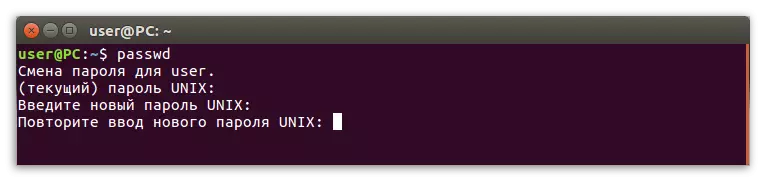
Ogled dokumentov
Noben uporabnik ne more zapomniti vrednosti vseh ukazov v sistemu ali lokaciji vseh izvedljivih programskih datotek, vendar lahko na reševanje prihajajo trije nepozabni ukazi:
- Whas - Prikaže pot do izvedljivih datotek.
- Človek - kaže pomoč ali priročnik ukazu, se uporablja v ukazih z istimi imeni.
- Whas je analog nad predstavljenim ukazom, vendar se to uporablja za prikaz razpoložljivih oddelkov potrdil.
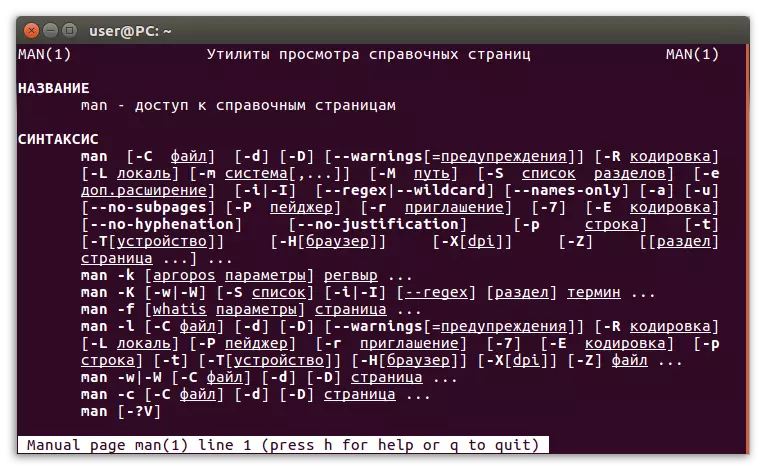
Upravljanje omrežja
Če želite vzpostaviti internet in v prihodnosti uspešno opravite nastavitve omrežnih nastavitev, morate vedeti vsaj nekoliko odgovorna za te ukaze.
- IP - Nastavitev omrežnih podsistemov, Ogled razpoložljivih vrat IP Port. Ko dodate atribut -show prikaže predmete določenih vrst kot seznam, se referenčne informacije prikažejo z atributom -HelP.
- Ping - diagnostika, ki povezuje v omrežne vire (usmerjevalnik, usmerjevalnik, modem, itd). Poroča tudi informacije o kakovosti komunikacije.
- Nethogs - zagotavljanje podatkov uporabniku o prometnem toku. Atribut -I Podaja omrežni vmesnik.
- Tracerout je analog ukaza Ping, vendar v bolj izboljšani obliki. Prikaže hitrost dostave podatkovnega paketa za vsako od vozlišč in zagotavlja popolne informacije o polni paketni prenosni poti.
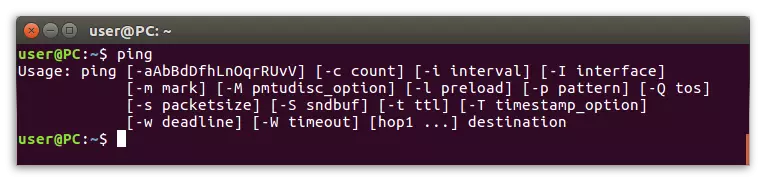
Zaključek
Poznavanje vseh zgoraj navedenih ukazov, celo Newbie, ki je namestil samo sistem, ki temelji na Linuxu, bo lahko popolnoma komuniciral z njim, ki je uspešno rešil nabor nalog. Na prvi pogled se morda zdi, da je seznam zelo težko zapomniti, vendar se s pogostim izvajanjem ukaza ali drugega, bo omrežje potekalo v spomin in se obrnite na vsakič, ko so navodila, ki jih nam ne bodo potrebovali.
